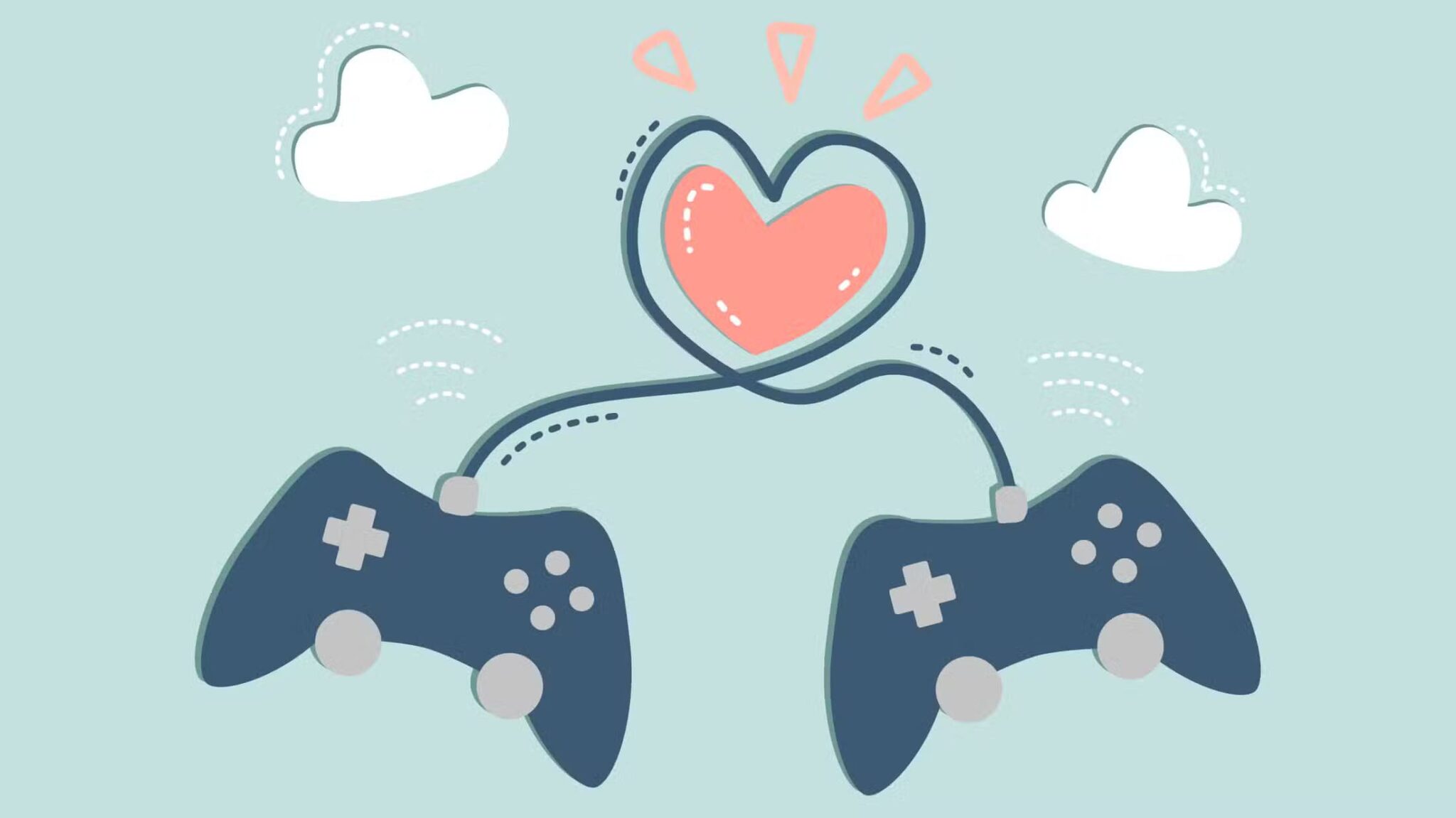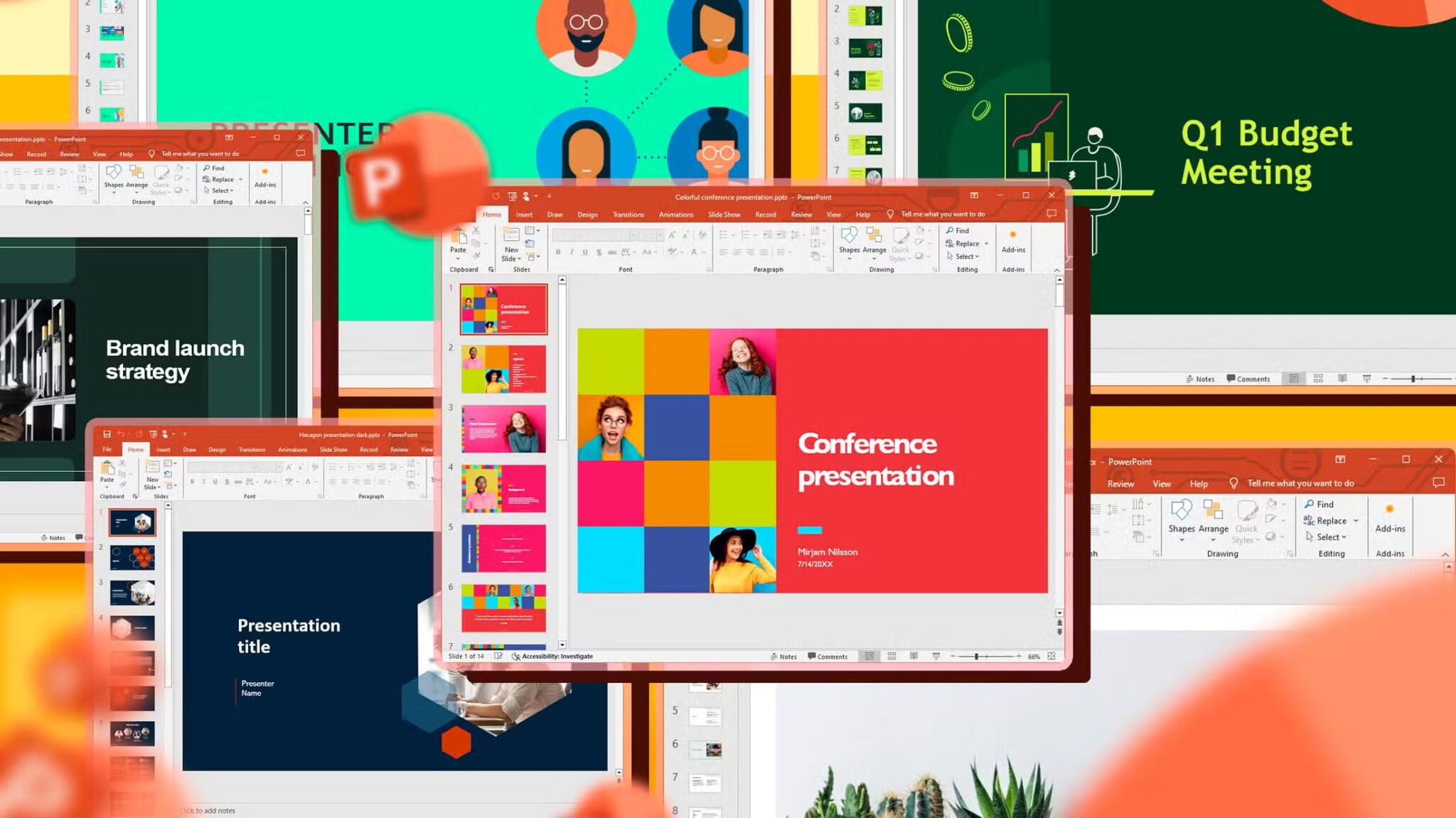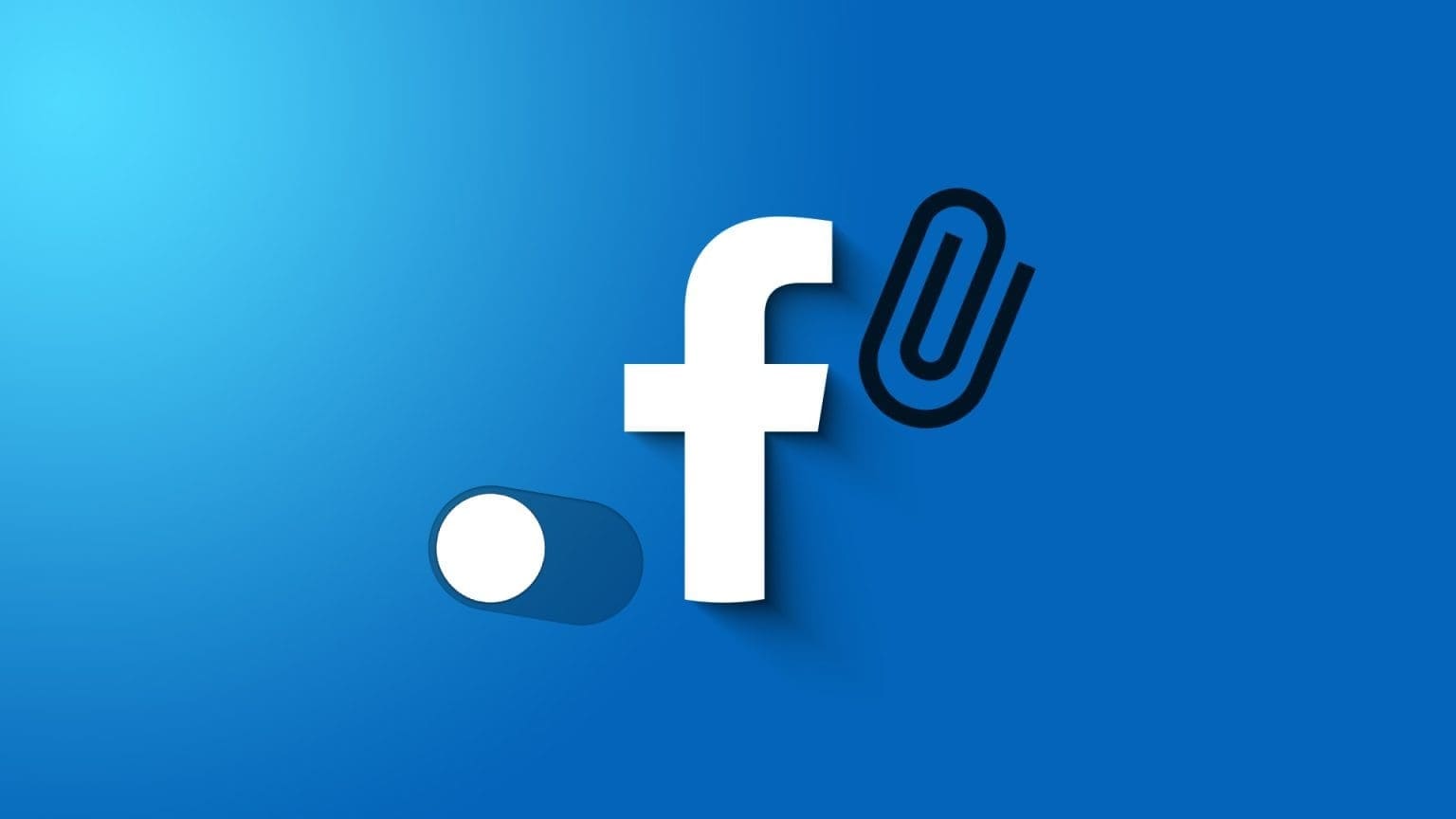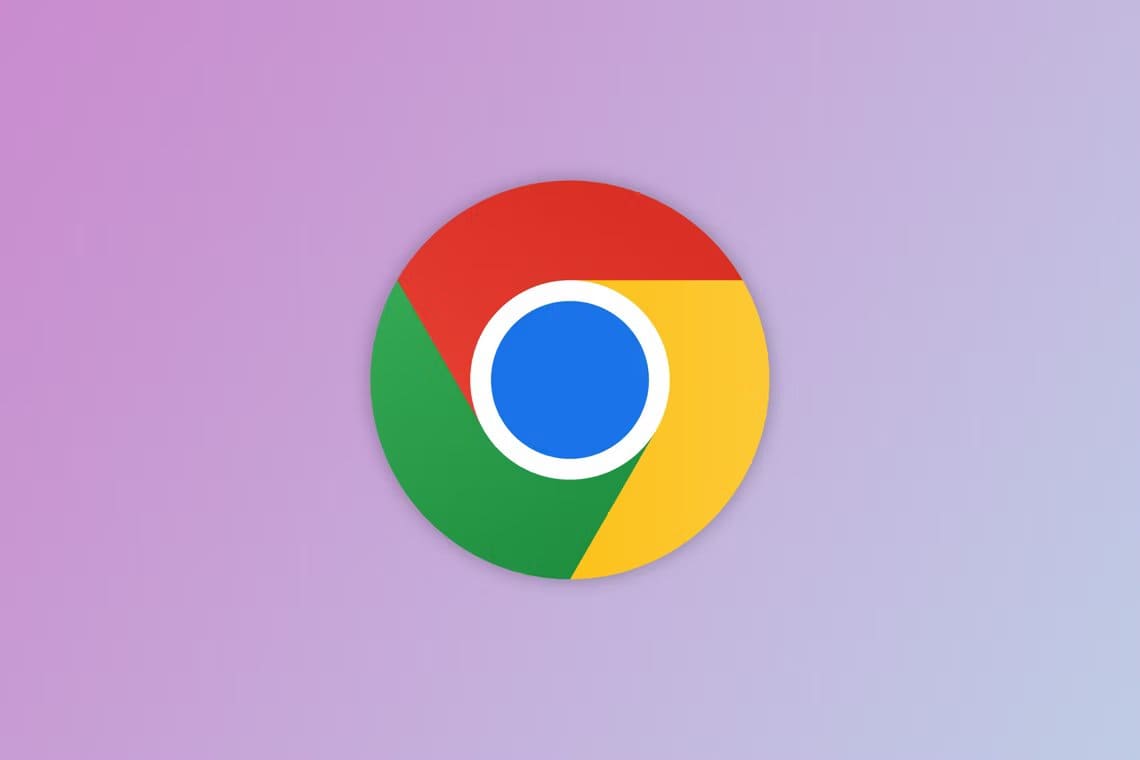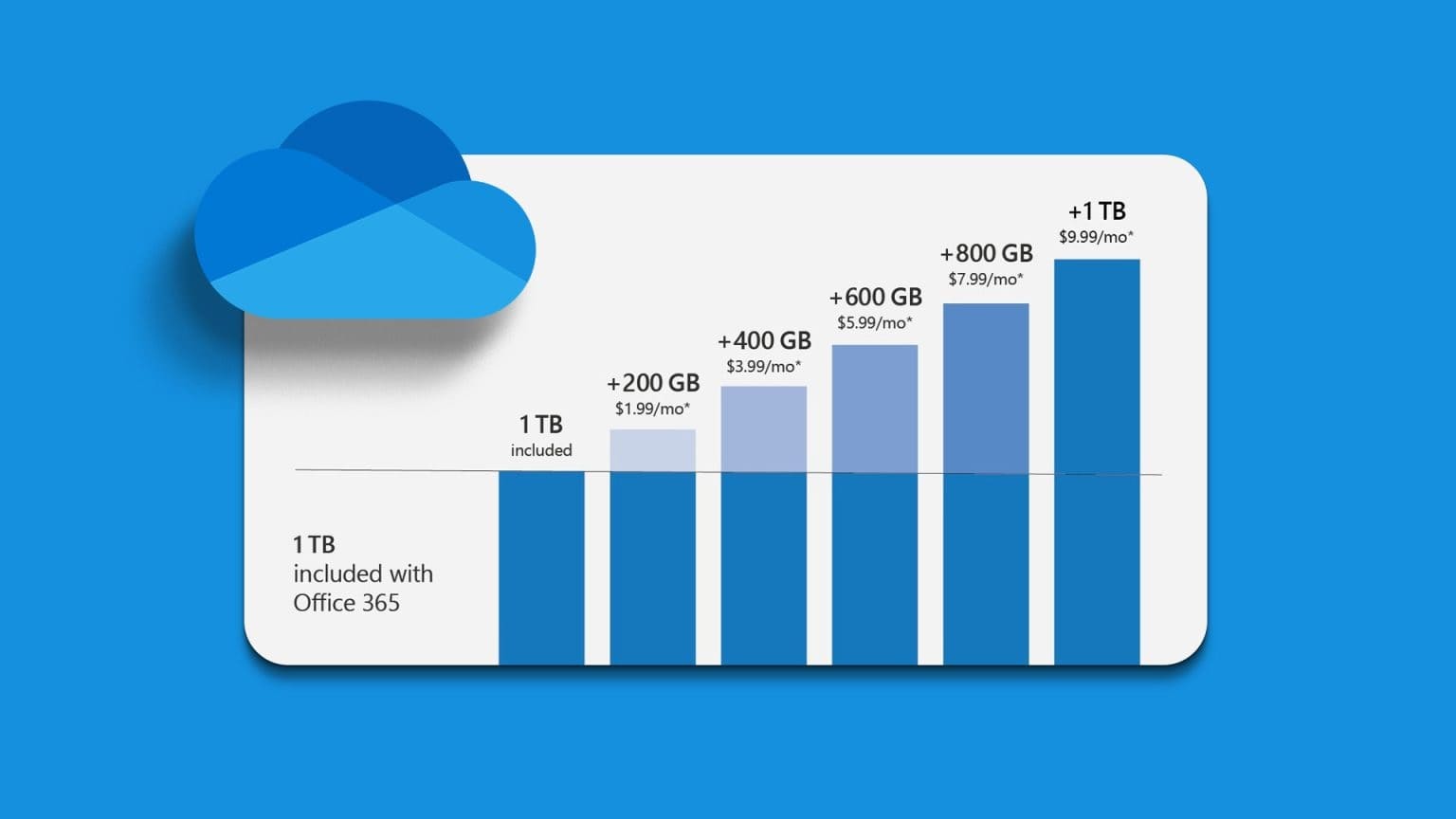Pokud máte iPhone a notebook s Windows 11, musíte vědět vše o potížích s připojením iPhonu k notebooku. Při absenci tradičního bezdrátového přenosu, jako je Bluetooth, je přenos fotografií a hudby do počítače velmi obtížný.V této příručce se naučíme, jak připojit iPhone k počítači se systémem Windows 11.

Naštěstí to není konec cesty. Existují různé způsoby, jak připojit váš iPhone k notebooku se systémem Windows a synchronizovat a přenášet fotografie a hudbu.
A v tomto příspěvku budeme diskutovat o některých metodách. První metoda využívá iTunes k připojení a synchronizaci obsahu telefonu. Druhým způsobem je použití starého kabelu pro přístup do galerie telefonu.
Než však budete pokračovat, ujistěte se, že máte po ruce kabel USB-C (nebo USB-A) na Lightning.
Teď, když je to vyřešeno, pojďme, ano?
Jak synchronizovat iPhone pomocí iTunes s Windows 11
Zde se musíte ujistit, že vy Nezvolili jste zálohování iCloud předem.
Krok 1: Stažení iTunes Z Microsoft Store.
Získejte iTunes z obchodu Microsoft Store
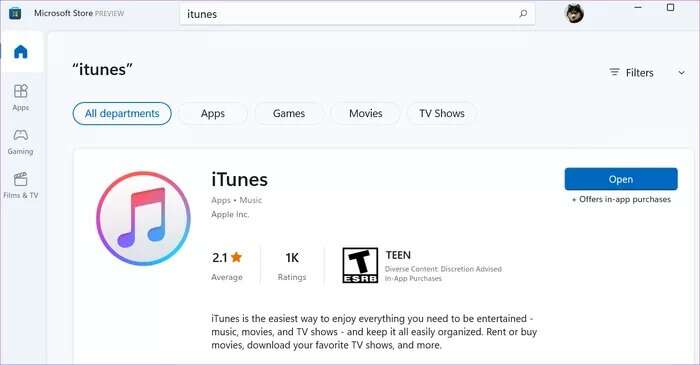
Krok 2: Otevřeno iTunes a klikněte Účet > Přihlásit přidat Pověření tvůj vlastní.
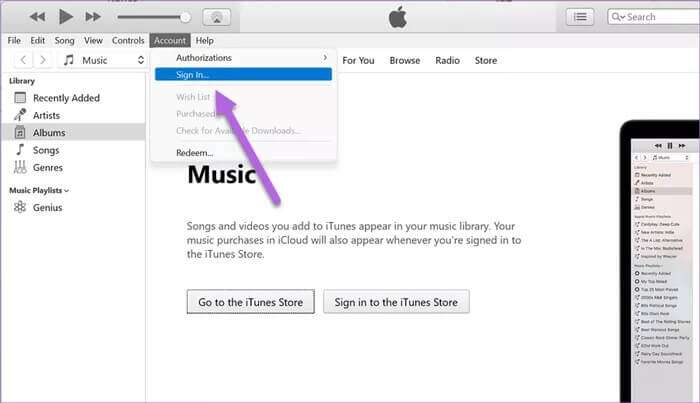
Zde pošlete jablko Ověřovací kód do vašeho telefonu. Jediné, co musíte udělat, je zadat čísla na obrazovce.
Po přihlášení se připojte iPhone váš napříč nabíjecí kabel do vašeho počítače.
Systém bude potřebovat nějaký čas na synchronizaci. Ale jakmile je hotovo, uvidíte ikonu malý telefon vedle Okurky Hudba.
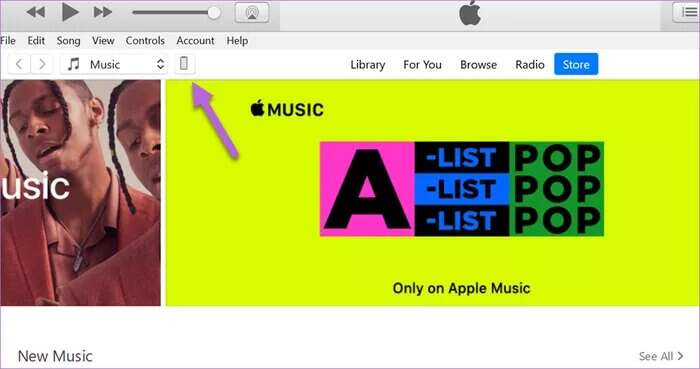
ةوة 3: Klikněte ikona telefonu zobrazíte souhrn telefonu a další možnosti.
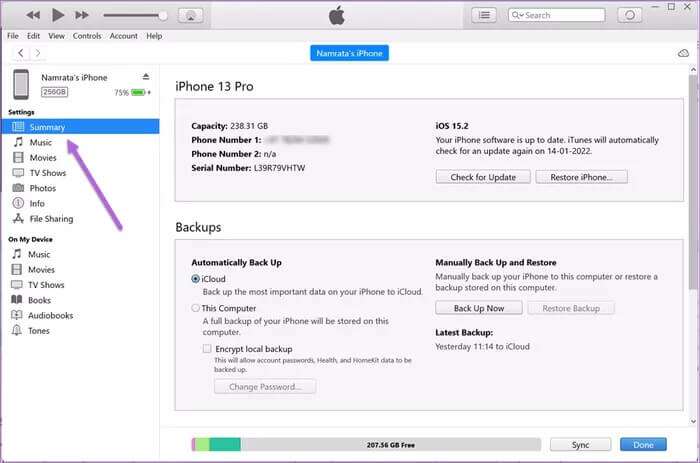
Kromě toho můžete také vyhledávat fotografie a videa. Pamatujte však, že pokud jste již zálohování na iCloud povolili, nebudou zde viditelné.
Krok 4: Přejděte na souhrnnou stránku dolů a vyberte možnost Synchronizovat s tímto iPhone přes Wi-Fi”.
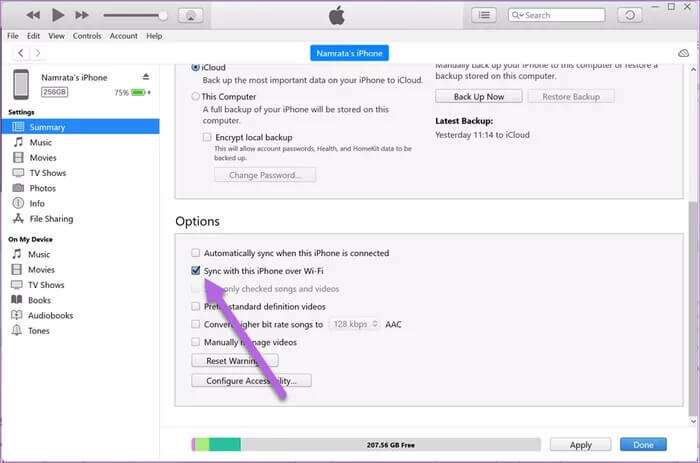
Tato možnost zajišťuje, že budete moci synchronizovat informace z telefonu bez připojení kabelu. Je to bezproblémový proces.
Musíte se ujistit, že váš počítač a iPhone jsou připojeny ke stejné síti Wi-Fi. Takže při příštím zapojení telefonu do elektrické zásuvky se začne bezdrátově synchronizovat.
Rychlost synchronizace bude samozřejmě mnohem nižší než u kabelové synchronizace.
JAK SYNCHRONIZOVAT IPHONE PŘÍMO S POČÍTAČEM WINDOWS 11
Stejně jako jakýkoli jiný smartphone lze i iPhone připojit k notebooku s Windows 11 přímo pomocí kabelu. S tímto můžete importovat několik vybraných fotografií nebo zálohovat všechny své fotografie a videa offline.
Chcete-li zobrazit několik vybraných obrázků, projděte si následující kroky.
Metoda XNUMX: Importujte vybrané fotografie
Krok 1: Připojte telefon k notebooku. Pokud je to poprvé, na obrazovce telefonu se zobrazí výzva.
Klikněte na Dovolit.
Krok 2: Jít do Můj počítač Na notebooku klikněte pravým tlačítkem na možnost iPhone. Lokalizovat otevřít.
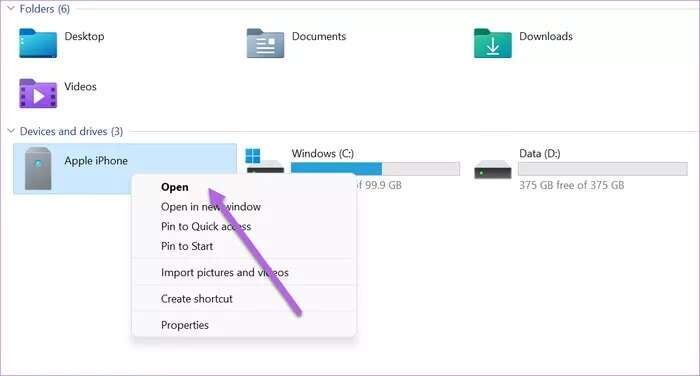
Dále vyberte vnitřní úložiště Pak DCIM.
Uvidíte, že všechny složky jsou pojmenovány jako rok/měsíc. Jediné, co musíte udělat, je najít správnou složku a otevřít ji.
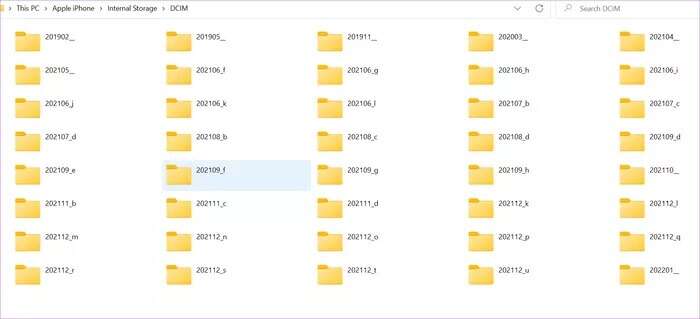
Po dokončení zkopírujte a vložte soubory do umístění, které si vyberete.
Metoda XNUMX: Udělejte si zálohu všech svých fotografií a videí
Naštěstí je metoda importu všech vašich fotografií a videí docela jednoduchá.
Krok 1: Připojte telefon k notebooku pomocí kabelu Blesk. Poté otevřete Průzkumník > Tento počítač A klikněte pravým tlačítkem na možnost iPhone.
Dále vyberte možnost Importujte fotografie a videa.
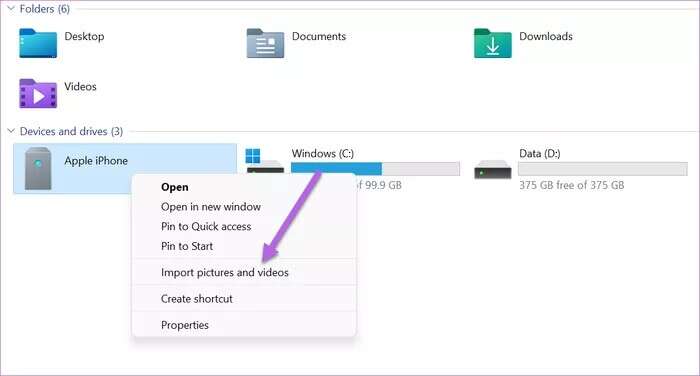
Krok 2: Systém Windows začne okamžitě vyhledávat vaše fotografie a videa. A v závislosti na velikosti vašeho skladu to může trvat několik minut.
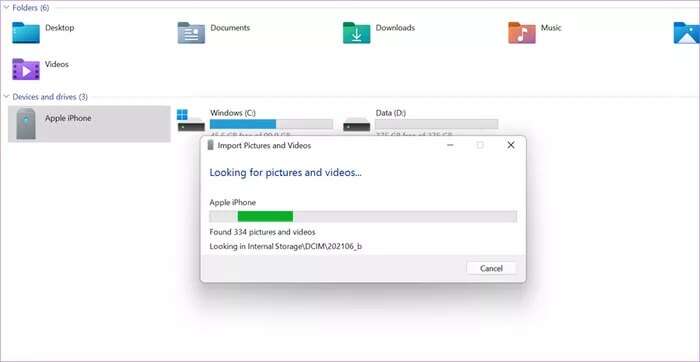
Systém Windows vám nyní dá možnost vybrat si mezi uspořádáním a importem.
ةوة 3: Lokalizovat Importujte všechny nové položky a přidejte název složky do textového pole níže.
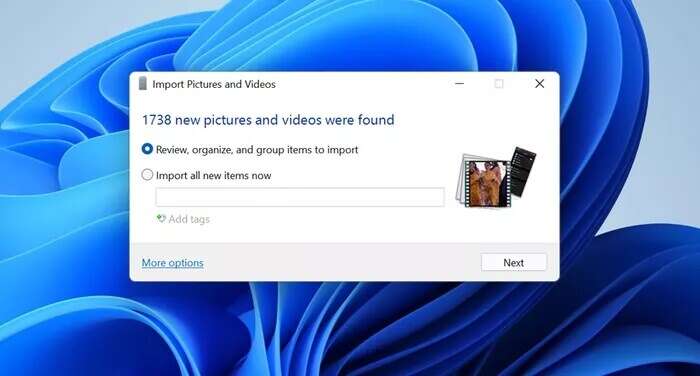
Nezapomeňte zrušit zaškrtnutí možnosti vymazat po importu, aby fotografie v telefonu zůstaly nedotčené.
je použito Obvyklá pravidla: Import bude nějakou dobu trvat v závislosti na počtu položek na vašem iPhone.
Po dokončení importu najdete složku s názvem v části Obrázky na počítači se systémem Windows. Nyní odpojte svůj iPhone a je to.
Až příště provedete výše uvedené kroky, systém Windows provede import Pouze nové fotky a videa , což vám ušetří čas. Takže jste se dozvěděli, jak připojit iPhone k počítači se systémem Windows 11.
Připojte se a synchronizujte
I když svůj iPhone můžete připojit k Windows 11 stejně jako běžný telefon s Androidem, možnosti jsou omezené.
Pokud jste ale své soubory a fotografie nezálohovali na iCloud, je vždy dobré synchronizovat iPhone s počítačem s Windows. Zároveň si také můžete udělat ruční zálohu telefonu, pokud budete telefon někdy měnit.